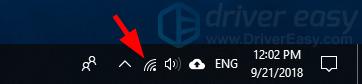¿Quieres conectar tu ordenador a una red WiFi pero no sabes cómo? ¡Has venido al lugar correcto! Siga los pasos a continuación y podrá conectarse a su red inalámbrica muy fácilmente.
Para conectar su computadora a WiFi
- Configure su enrutador inalámbrico
- Compruebe si su computadora tiene un adaptador inalámbrico
- Conecte su computadora a su red inalámbrica
Paso 1: Configure su enrutador inalámbrico
Si va a configurar su propia red inalámbrica y conectarse a ella, necesitará un enrutador inalámbrico. El proceso de configuración varía, dependiendo del modelo de enrutador que utilice. Pero siempre debe consultar el manual de su enrutador para obtener instrucciones sobre cómo configurar una red inalámbrica.
Paso 2: Compruebe si su computadora tiene un adaptador inalámbrico
Debe asegurarse de que su computadora tenga un adaptador de red inalámbrico para que pueda conectarse a una red WiFi. Por lo general, una computadora portátil o una tableta tiene un adaptador inalámbrico, mientras que una computadora de escritorio no lo tiene. Para saberlo con seguridad:
- Presione Win + R (la tecla del logotipo de Windows y R en su computadora) para abrir el cuadro Ejecutar. A continuación, escriba » devmgmt.msc » y pulse Intro para abrir el Administrador de dispositivos.
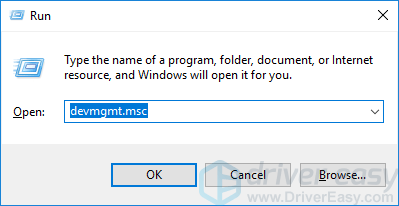
- Haga doble clic en Adaptadores de red para expandir esta categoría.
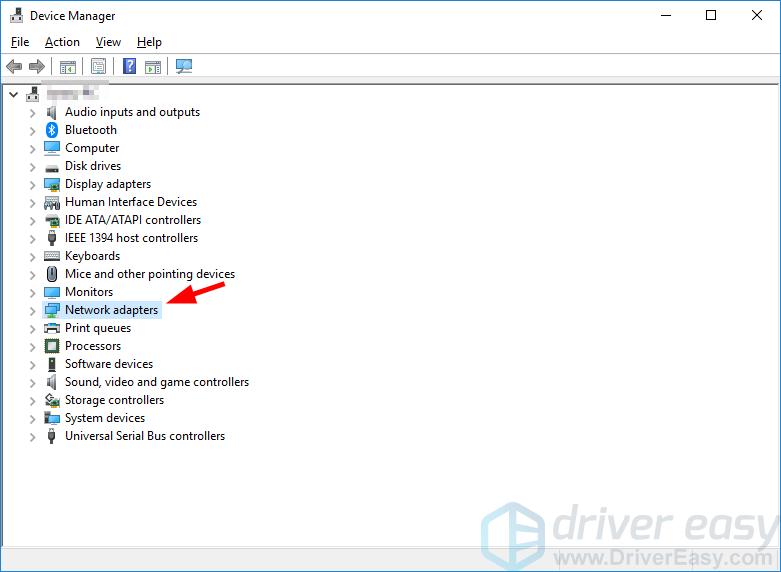
- Consulte la lista de adaptadores de red para cualquier adaptador que tenga «Wi-Fi», «inalámbrico», «WLAN» o «802.11» en su nombre. Si encuentra uno, significa que hay un adaptador de red inalámbrico en su computadora.
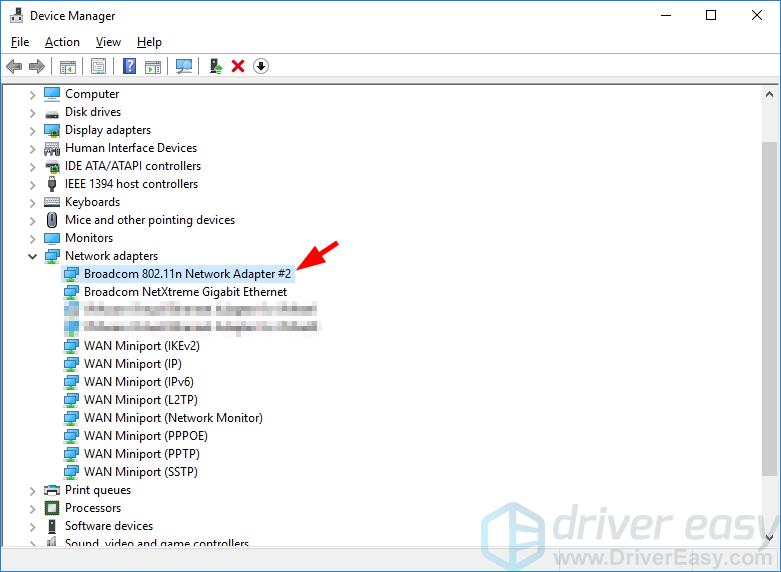
Si no hay un adaptador de red inalámbrico en su computadora, es posible que deba obtener un adaptador WiFi USB para su computadora.

Enchufe este adaptador a su computadora y se convertirá en compatible con WiFi.
También debe asegurarse de que su controlador de adaptador de red en su computadora esté actualizado para que su conexión de red pueda funcionar correctamente.
Si no te sientes cómodo jugando con los controladores de dispositivo, o si tu computadora no puede acceder a Internet, te recomendamos usar Driver Easy. Es una herramienta que detecta, descarga y (si te vuelves profesional) instala las actualizaciones de controladores que tu computadora necesita.
Para actualizar sus controladores con Driver Easy, simplemente haga clic en el botón Escanear ahora y, a continuación, cuando enumere los controladores que necesita actualizar, haga clic en Actualizar. Los controladores correctos se descargarán y podrá instalarlos, ya sea manualmente a través de Windows o de forma automática con Driver Easy Pro.
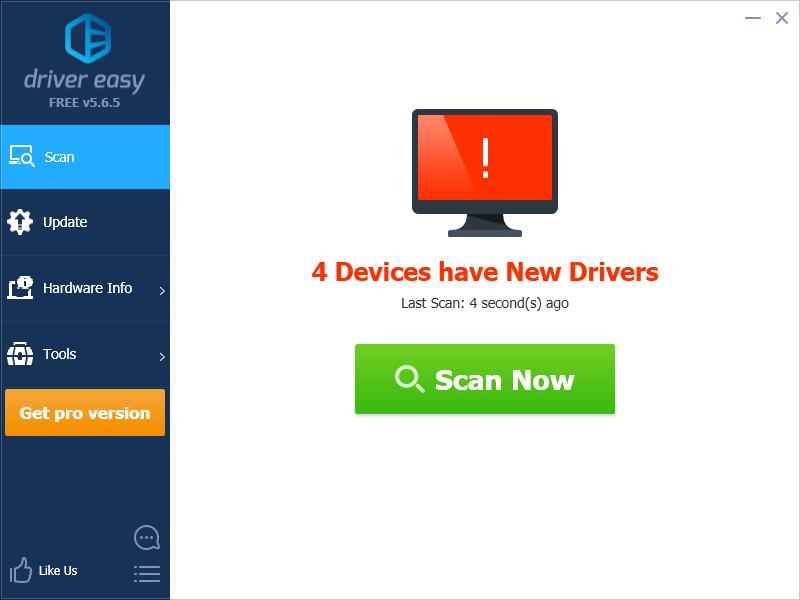
Driver Easy también puede ayudarte a actualizar el controlador de red cuando no estés conectado. Puede utilizar la función de análisis sin conexión para hacerlo. (Necesitará otra computadora que tenga acceso a Internet.)
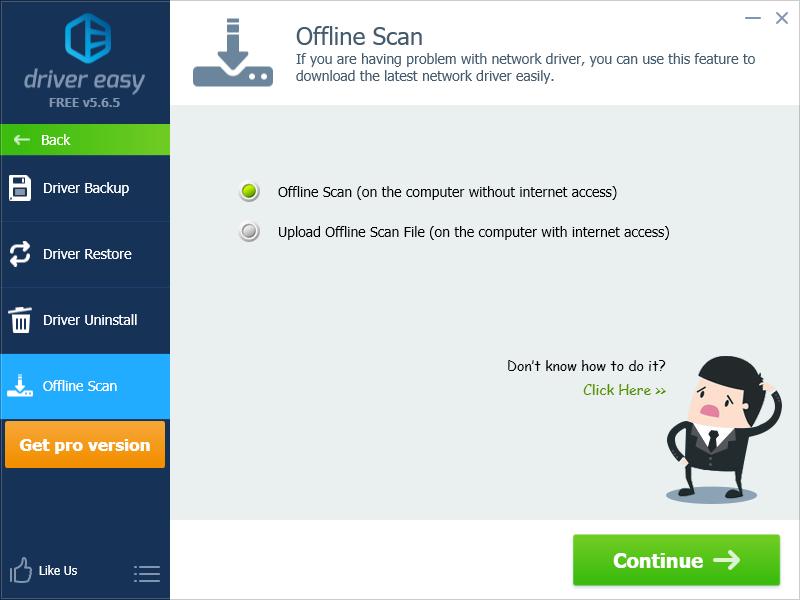
Paso 3: Conecte su computadora a su red inalámbrica
El proceso de conexión es muy fácil:
- Coloque su computadora en algún lugar lo suficientemente cerca de la red (para garantizar una potencia de señal suficiente).
- En su computadora, haga clic en el icono de red en el área de notificaciones (en la esquina inferior derecha de la pantalla).
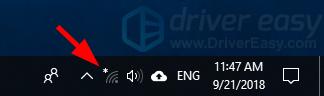
-
Haz clic en la red que vas a conectar.
Elija la red por su SSID (el nombre de una red). Si no conoce el nombre, revise su enrutador o pregunte al administrador de esta red.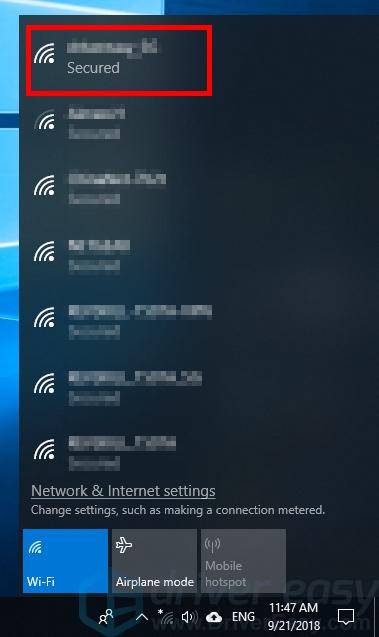
- Si desea conectarse a esta red inalámbrica la próxima vez que inicie sesión en su computadora, marque Conectar automáticamente. A continuación, haga clic en Conectar.
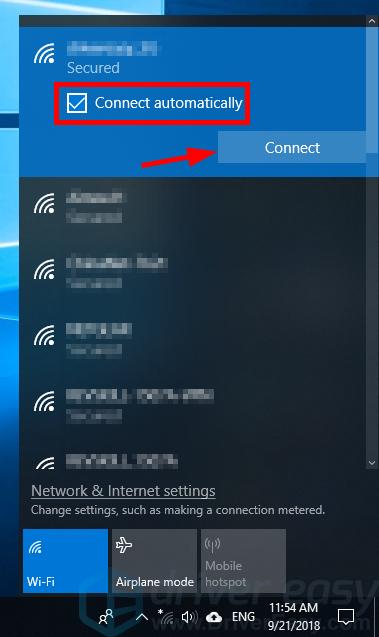
- Introduzca la contraseña / clave de seguridad si la red lo requiere.
Si no conoce la contraseña / clave de seguridad, compruebe su enrutador o pregunte al administrador de esta red.
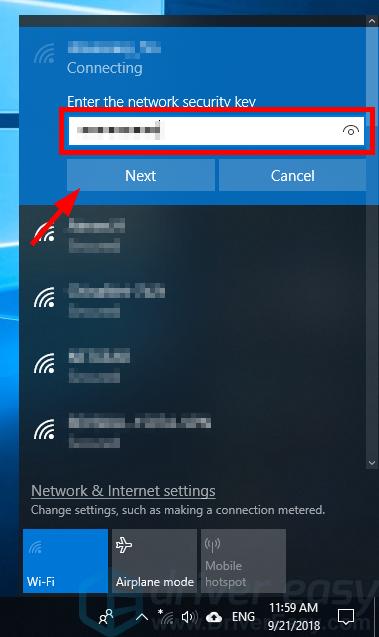
- Si la red inalámbrica requiere autenticación adicional, abra su navegador web y abra cualquier página web, luego complete su información para iniciar sesión en esta red.
- Compruebe el icono de red en el área de notificaciones para ver si está conectado a la red. Si muestra la intensidad de la señal de red (como se muestra en la imagen siguiente), entonces su computadora se ha conectado a WiFi.